Apsauga nuo rašymo bet kurioje laikmenoje yra saugos funkcija, kuri neleidžia neteisėtai prieiti prie įrenginyje saugomų duomenų. Tai reiškia, kad negalime ištrinti, kopijuoti, įklijuoti ar iškirpti jokio to disko turinio. Be to, USB atmintinėje išsaugoti failai net nebus suformatuoti.
Bus rodomas klaidos pranešimas, pvz., „Diskas apsaugotas nuo įrašymo“ arba „Pašalinkite rašymo apsaugą arba naudokite kitą USB“. Šios klaidos dažniausiai atsiranda dėl įrašymo apsaugos mūsų Pendrive arba SD kortelėse.
Kaip pašalinti įrašymo apsaugą iš USB arba SD kortelės
Yra daug būdų, kaip pašalinti įrašymo apsaugą iš USB arba SD kortelės. Taigi, šiame straipsnyje mes pasidalinsime keliais geriausiais būdais, kaip pašalinti įrašymo apsaugą iš USB disko arba SD kortelės.
1. Patikrinkite, ar įrenginyje nėra virusų
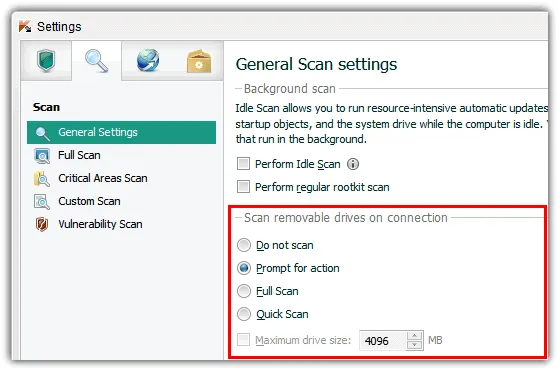
Kartais virusai ir kenkėjiškos programos suaktyvina įrašymo apsaugą USB atmintinėse arba SD kortelėse. Tai daroma siekiant apriboti vartotojų galimybę pašalinti virusais užpildytus failus ar programinę įrangą. Taigi, jei neįjungėte rašymo apsaugos savo „PenDrive“, turite jį nuskaityti naudodami antivirusinę programą. Visą geriausių antivirusinių programų sąrašą rasite šiame straipsnyje Geriausia kompiuterio antivirusinė programa.
2. Patikrinkite rašymo apsaugos mygtuką

Daugelyje USB įrenginių yra apsaugos nuo įrašymo mygtukas. Jei šis mygtukas įjungtas, negalėsite kopijuoti, įklijuoti ar ištrinti įrenginyje saugomų duomenų. Tiesiog išjunkite rašymo apsaugos jungiklį, kad pašalintumėte įrašymo apsaugą iš USB disko.
3. Įsitikinkite, kad USB diskas nėra pilnas
USB „flash“ atmintinės dažnai rodo rašymo apsaugos klaidas dėl nepakankamos atminties. Norėdami patikrinti, ar jūsų diskas pilnas, ar ne, atidarykite „Windows Explorer“ dešiniuoju pelės mygtuku spustelėkite USB diską ir pasirinkite Ypatybės.
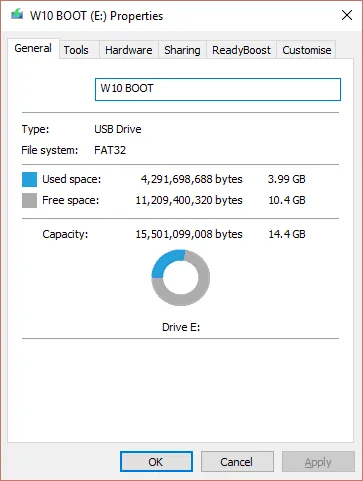
Savybių skyriuje bus rodoma failų sistema ir saugyklos talpa. Jei jūsų diske pilna vietos, turite pašalinti kai kuriuos failus, kad išvengtumėte Write Protect klaidos.
4. Patikrinkite, ar nėra atskirų failų
Dažniausiai rašymo apsaugos klaida atsiranda dėl vieno failo, kuris pažymėtas kaip „tik skaitomas“. Tas vienas failas gali jus nuliūdinti. Jei kuris nors iš jūsų failų nustatytas tik skaitymo režimu, negalite tiesiog ištrinti to failo. Mainais vienas failas gali paneigti visą formatą.
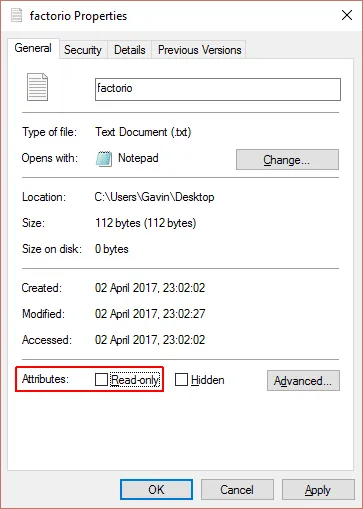
5. Komandinės eilutės naudojimas
Šiuo metodu pašalinsime rašymo apsaugą iš Pendrive naudodami komandas Cmd. Taip bus visiškai pašalinta Pendrive įrašymo apsauga.
1. Spustelėkite Pradėti ->Cmd. Įveskite Diskpart ir paspauskite Enter.
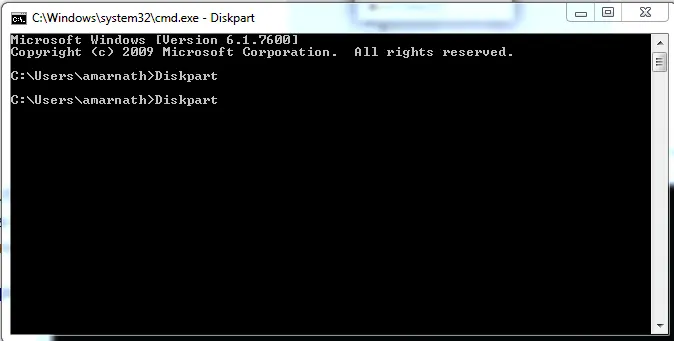
2. Įveskite list disk.
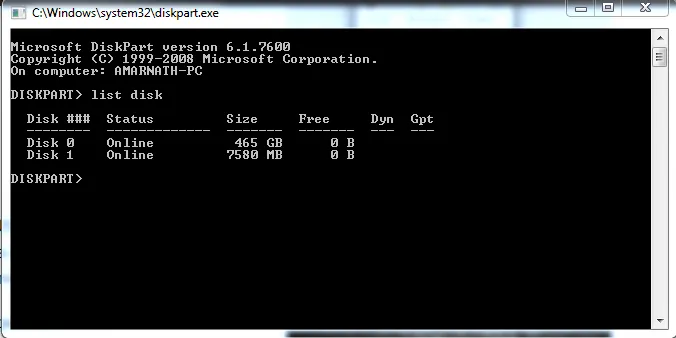
3. Įveskite pasirinkite diską 1 ir pasirinksite SD kortelę / USB laikmeną.
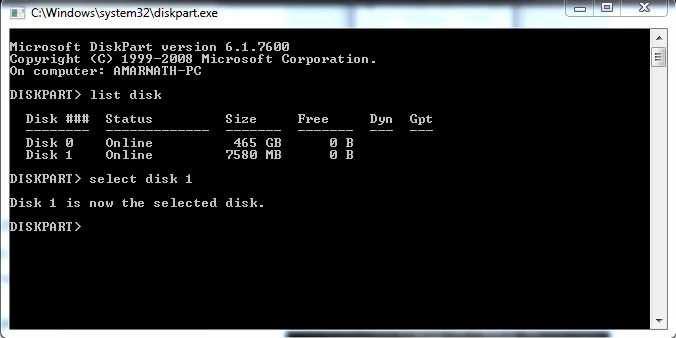
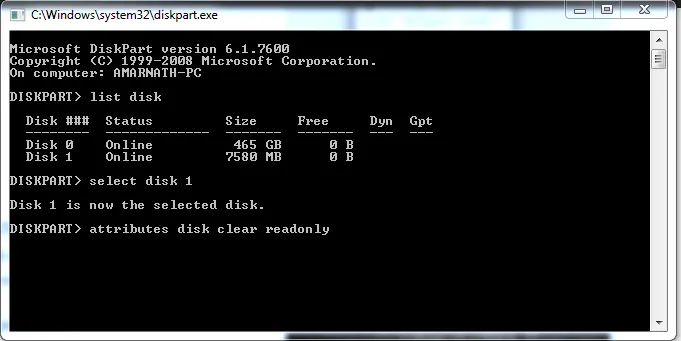
Dabar išeikite iš cmd ir suformatuokite SD kortelę / USB laikmeną. Tai pašalins įrašymo apsaugą iš jūsų SD kortelės arba „Pendrive“.
6. Registro rengyklės naudojimas
Šiuo metodu mes redaguosime kai kurias kompiuterio registro reikšmes, nes kai jos dėl kokių nors priežasčių perrašomos, mūsų laikmenoje gali būti rodomas rašymo apsaugos klaidos pranešimas.
1. Atidarykite dialogo langą RUN. Dialogo lange VYKDYTI įveskite Regedit ir spustelėkite Gerai.< /span>
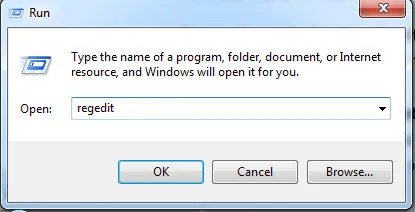
2. Dabar eikite šiuo keliu registro rengyklėje
HKEY_LOCAL_MACHINE/SYSTEM/CurrentConrolSet/Control/StorageDevicePolicy
3. Ten rasite apsaugos nuo rašymo parinktį. Tiesiog spustelėkite jį ir nustatykite jo vertę į 0.
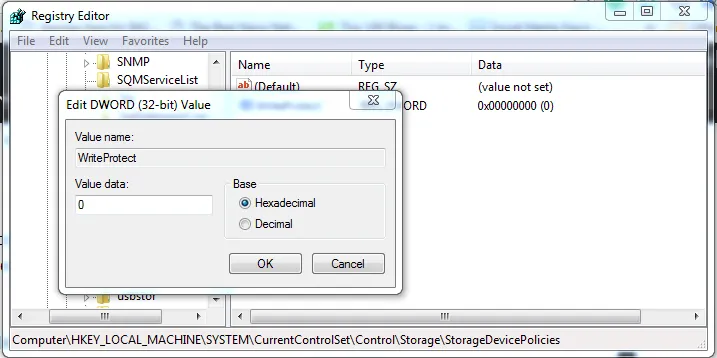
Viskas! su tavimi baigta. Tokiu būdu bus pakeista numatytoji apsaugos nuo įrašymo registro reikšmė ir įrašymo apsauga bus visam laikui pašalinta iš to medijos įrenginio.
Ką daryti, jei nerandate „StorageDevicePolicies“?
Jei registro rengyklėje nerandate StorageDevicePolicies, galite sukurti raktą. Norėdami tai padaryti, eikite į registro rengyklę ir eikite šiuo keliu
HKEY_LOCAL_MACHINE>System>CurrentControlSet>Control
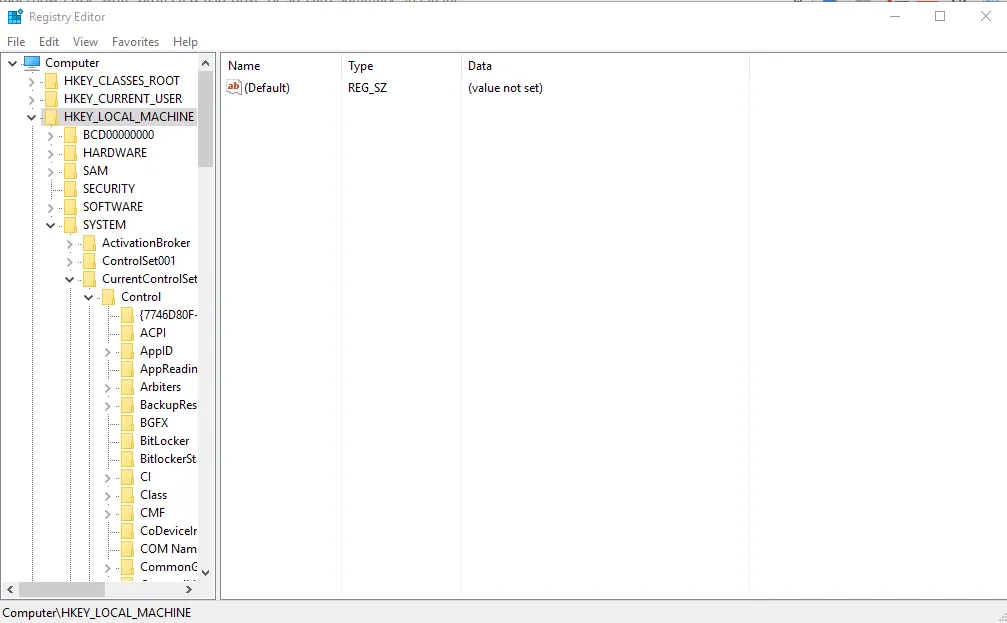
Čia reikia dešiniuoju pelės mygtuku spustelėti baltą tarpą valdymo aplanke, pasirinkite Naujas>Raktas ir atsargiai įveskite pavadinimą StorageDevicePolicies.< /span>
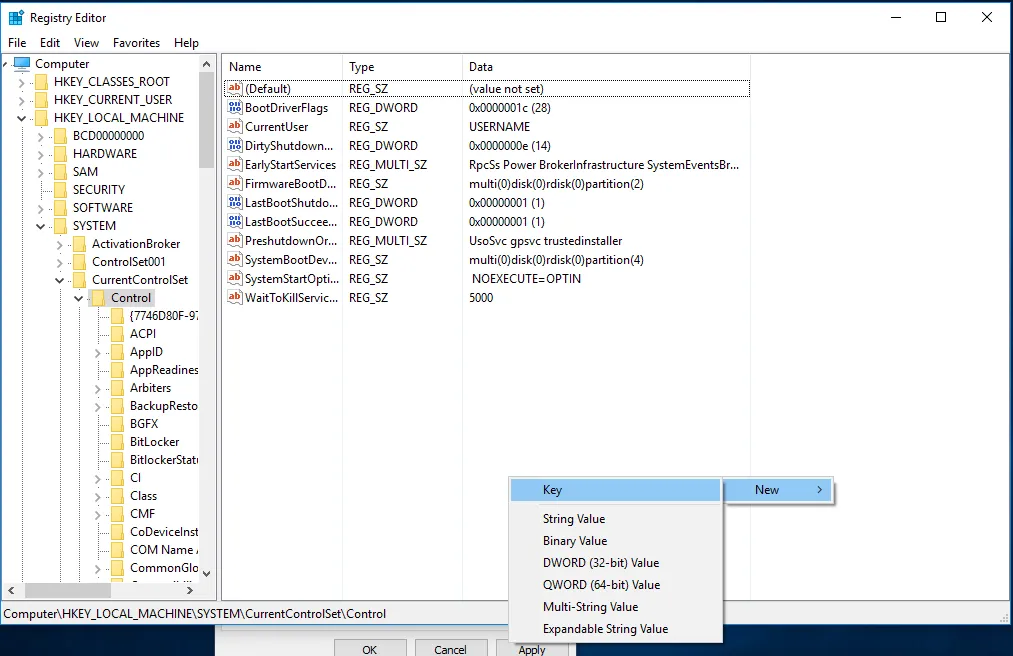
Dabar dukart spustelėkite naujai sukurtą aplanką, dešiniuoju pelės mygtuku spustelėkite ir pasirinkite Naujas>DWORD. Pavadinkite jį WriteProtect ir nustatykite jo reikšmę į 0. Spustelėkite Gerai, išeikite iš „Regedit“ ir būtinai iš naujo paleiskite kompiuterį.
7. Išjunkite „Bitlocker“ skaidinį sistemoje „Windows“.
Na, jei įjungėte „BitLocker“ šifravimą savo standžiojo disko skaidinyje, gausite rašymo apsaugos klaidų.
Taigi, naudodami šį metodą, turite išjungti „BitLocker“ skaidinį sistemoje „Windows“, kad pašalintumėte įrašymo apsaugą iš USB arba SD kortelės. Norėdami išjungti „BitLocker“ skaidinį sistemoje „Windows 10“, atlikite kelis toliau pateiktus paprastus veiksmus.
1. Pirmiausia atidarykite Mano kompiuteris, tada dešiniuoju pelės mygtuku spustelėkite bet kurį saugojimo įrenginį ir pasirinkite parinktį Tvarkyti BitLocker.
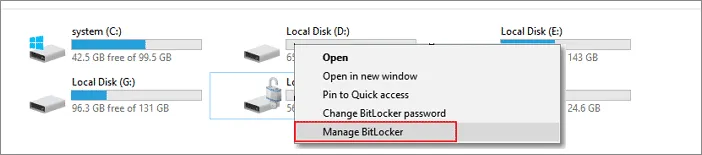
2. Dabar „BitLocker“ disko šifravimo puslapyje turite išjungti USB arba SD kortelės „BitLocker“.
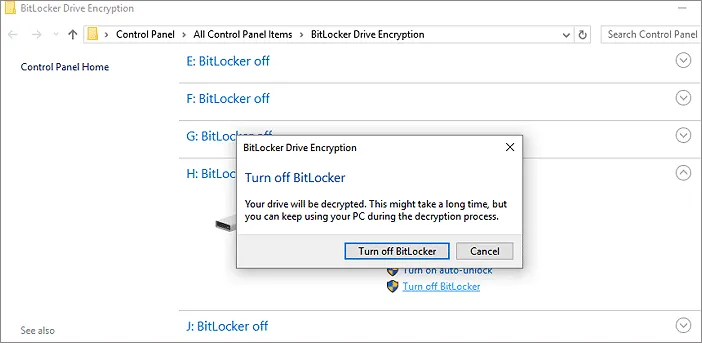
3. Dabar reikia palaukti kelias minutes, kol „Bitlocker“ iššifruos jūsų saugojimo įrenginį.
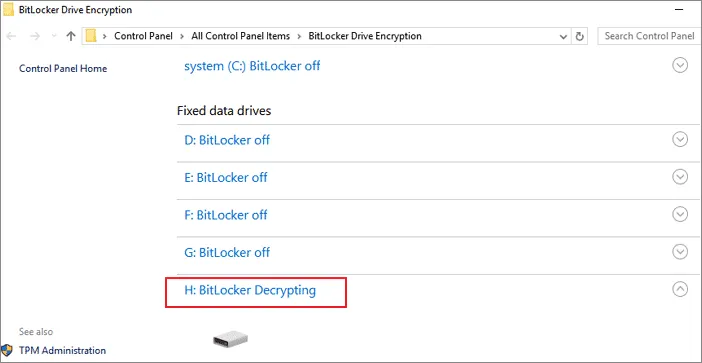
4. Baigę pamatysite ekraną, kaip nurodyta toliau. Jei rodoma, kad BitLocker išjungtas, vadinasi, diską sėkmingai iššifravote.
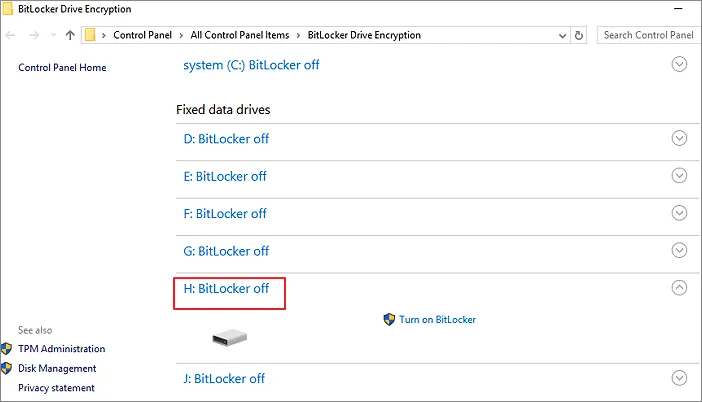
Štai viskas, baigėte! Taip galite išjungti „BitLocker“ skaidinį, kad pašalintumėte įrašymo apsaugą iš USB arba SD kortelių.
Taigi, tai yra geriausi būdai pašalinti įrašymo apsaugą iš USB. Tikiuosi, kad šis straipsnis jums padėjo! Taip pat pasidalinkite ja su draugais.
Parašykite komentarą